U盘启动进不了pe,启动u盘进不了pe系统
发布时间:2022-09-04 16:10:31
u盘启动进不了pe,原因有很多种,比如u盘本身就有问题,又或是制作的u盘启动盘有损坏,也就是我们常说的制作失败了,另外BIOS设置不对也会导致这问题的出现。那么启动u盘进不了pe系统那该怎么办呢?接下来小编给大家示范下u盘启动的过程,大家可以参考一下,看看自己哪一步做得不对才导致进不去pe系统。

U盘启动进不了pe
一、制作系统u盘
1、搜索并打开电脑店官网,点击【立即下载】,即可下载U盘启动盘制作工具。注意下载前需关闭防火墙和杀毒软件!
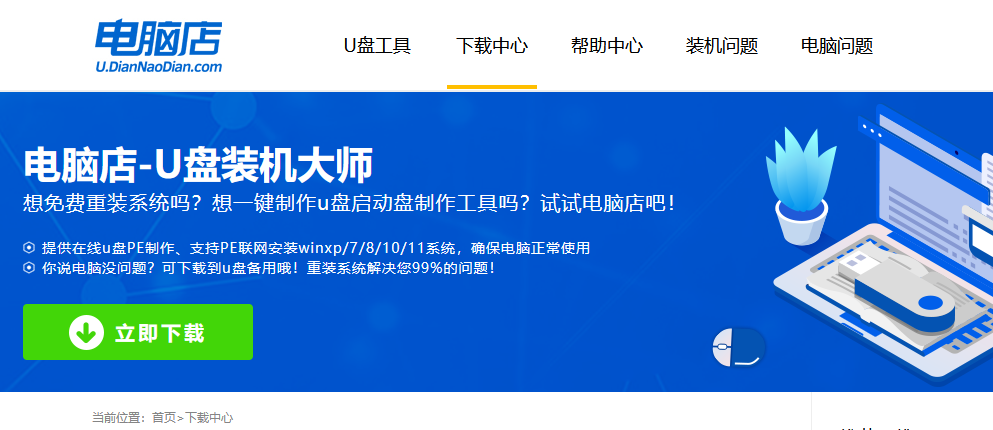
2、插入U盘,打开制作工具。
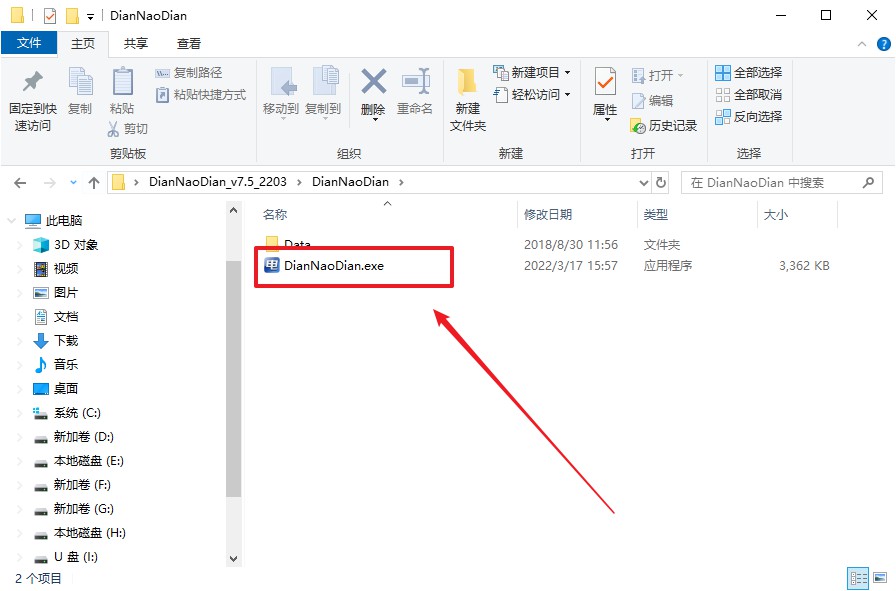
3、默认选项的设置,点击【全新制作】即可。
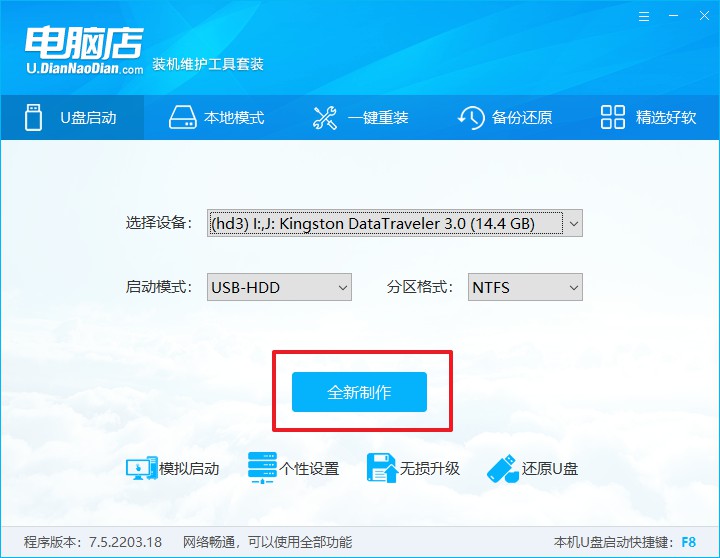
4、等待制作完成即可开始使用。
二、启动系统u盘
1、制作好U盘启动盘后,我们就需要设置U盘启动了,首先查询U盘启动快捷键。
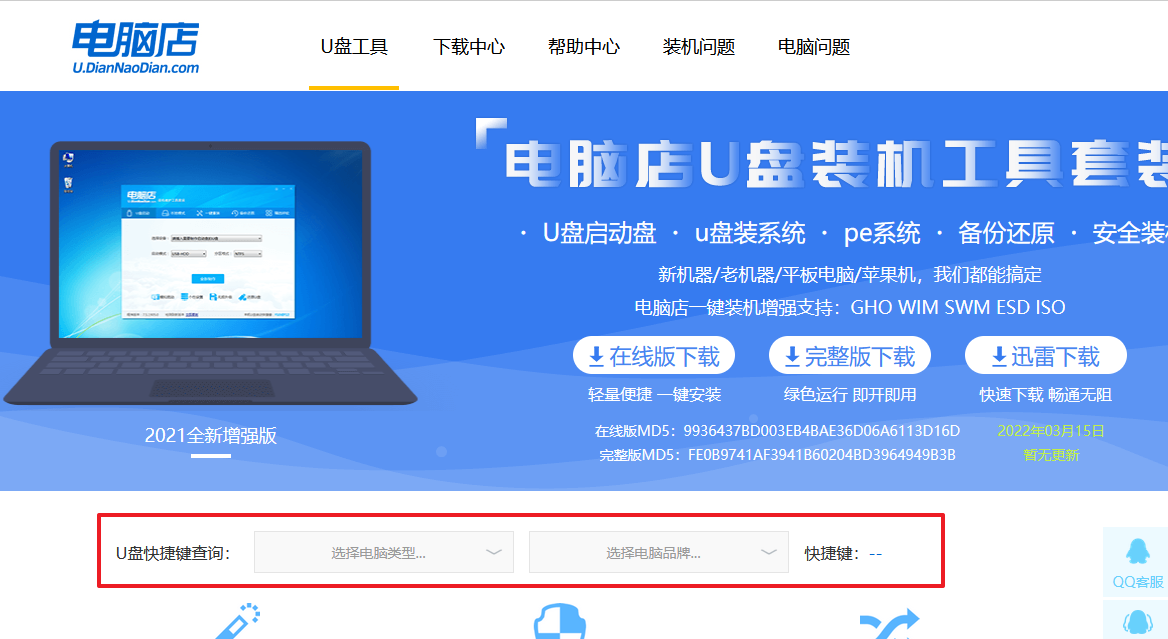
2、插入U盘,重启并按下U盘启动快捷键,选中U盘选项后回车。
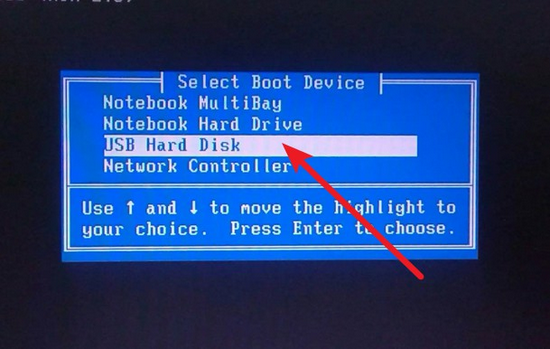
3、紧接着我们就进入到电脑店winpe主菜单,选择【1】选项后回车。
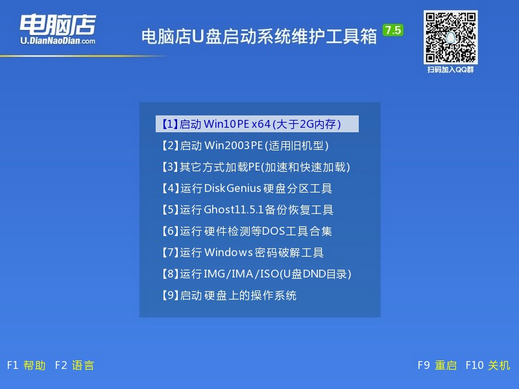
三、进入电脑店winpe
到这里我们就进入winpe的桌面了,打开电脑店一键装机软件,我们即可进行重装系统的操作。具体教程可见:电脑店u盘装系统教程。
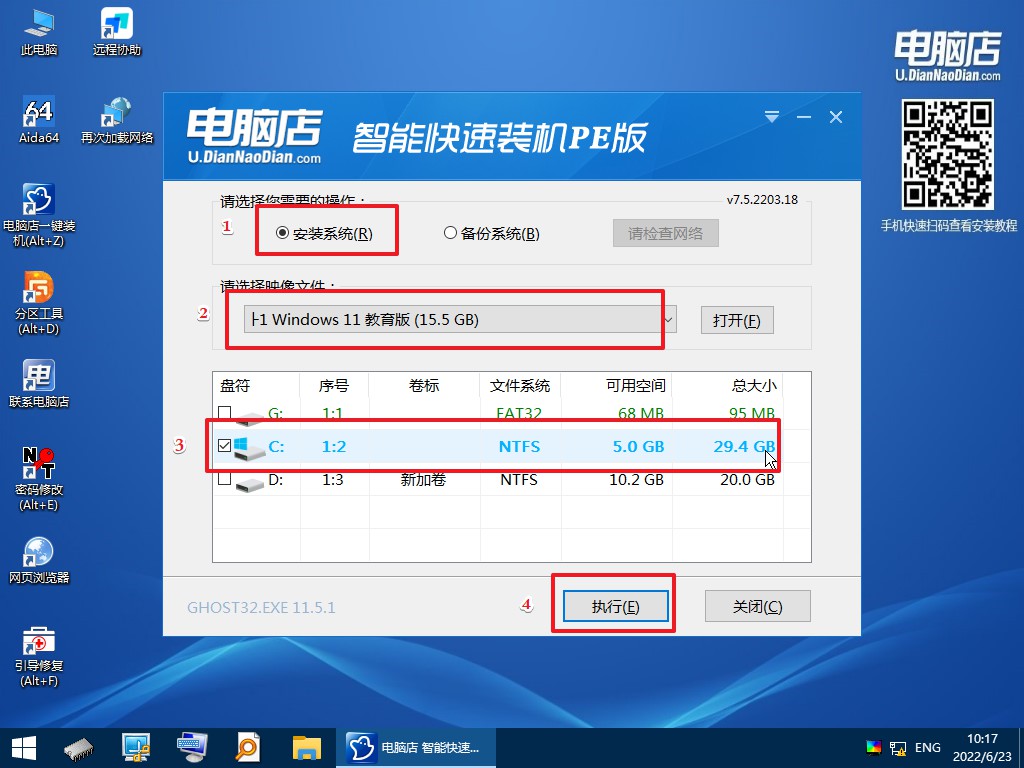
最后,等待重装完成就可以进入系统啦!

启动u盘进不了pe系统的过程中,我们一定要记住:在下载及解压u盘启动盘制作工具的时候,要将电脑上的防火墙和所有杀毒软件都彻底关闭掉,否则下载的制作工具组件,在不知不觉中就被误删了。届时制作的u盘启动盘虽然会提示制作完成,但实际上是制作失败的,里面缺少部分组件!
责任编辑:u盘启动盘制作工具

